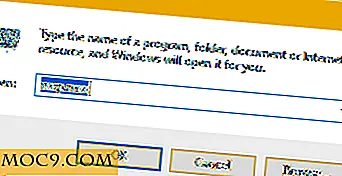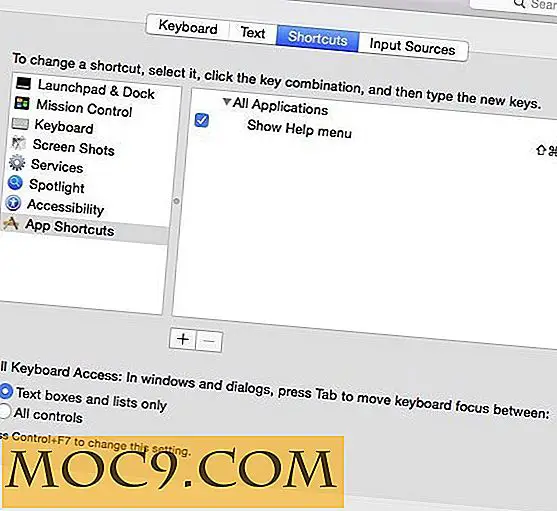Как да се определи живите плочки, които не обновяват проблем в Windows 10
Microsoft представи функцията Live Tiles в менюто "Старт" отдавна в Windows 8. Тези живи плочки са доста полезни, тъй като показват информация и състояние на приложенията. Например приложението "Метеорологично" използва живите плочки, за да покаже информация за бърз порядък, приложението Mail показва скорошните ви имейли, приложението Календар показва предстоящите ви срещи или събития, приложението "Новини" показва най-новите новини и т.н.
Тъй като са добри и полезни като живите плочки, те понякога се забиват и показват същата информация без каквито и да било актуализации. За да разрешите проблема с актуализирането на живи плочки, можете да накарате Windows автоматично да прочисти живите плочки всеки път, когато изключите системата си. Това принуждава живите плочки да се актуализират, когато включите системата.
Свързани : Как да се определят празни плочки в Windows 10 менюто "Старт"
Flush Live плочки в Windows 10
Както при много неща, можем да използваме удобния системен регистър на Windows, за да изтриете автоматично живи плочки, когато изключите системата си. Преди да редактирате регистъра, архивирайте го, за да го възстановите, ако направите някакви грешки или нещо се обърка.
За да започнете, потърсете regedit в менюто "Старт", щракнете с десния бутон върху него и изберете опцията "Изпълни като администратор", за да отворите редактора на системния регистър на Windows с администраторски права.

В системния регистър на Windows отидете на следното място. За да направите нещата по-лесни, копирайте долния път, поставете го в адресната лента и натиснете бутона Enter. Това действие автоматично ще ви отведе до необходимия ключ.
SOFTWARE \ Policies HKEY_CURRENT_USER \ \ Microsoft \ Windows \

След като сте на целевия ключ, трябва да създадем нов ключ и стойност, за да направим автоматичното заглушаване на плочките. За да направите това, щракнете с десния бутон на мишката върху клавиша "Windows" и изберете опцията "New" и след това "Key".

Намерете новия ключ "Explorer" и натиснете бутона Enter на клавиатурата. Така изглежда, когато сте готови да създадете и наименувате ключа.

След като създадете ключа, го изберете, щракнете с десния бутон върху десния панел и изберете опцията "New -> DWORD (32-bit) Value".

Горното действие ще създаде празна стойност DWORD. Напишете новата стойност "ClearTilesOnExit".

Сега трябва да променим данните за стойността по подразбиране. За да направите това, кликнете два пъти върху новосъздадената стойност. В прозореца Редактиране на стойността въведете "1" в полето Данни за стойността и кликнете върху бутона "OK", за да запазите промените.

Така изглежда, когато сте готови с промените.

Това е. Трябва само да рестартирате системата си, за да влезе в сила промените. От сега нататък Windows автоматично ще изчисти живите плочки, когато изключите системата си. Когато го включите отново, живите плочки ще се актуализират автоматично с нова информация.
Ако някога искате да отмените промените, които сме направили, сменете данните за стойността обратно на "0", за да изтриете "ClearTilesOnExit", като кликнете с десния бутон върху него и изберете опцията "Изтриване". Това действие ще спре автоматично промиване на плочки в Windows 10.
Коментирайте по-долу споделяйки вашите мисли и преживявания относно използването на горепосочения метод, за да поправите проблемите, които не са актуализирани, в Windows 10.
Image кредити: Джон Суинделс